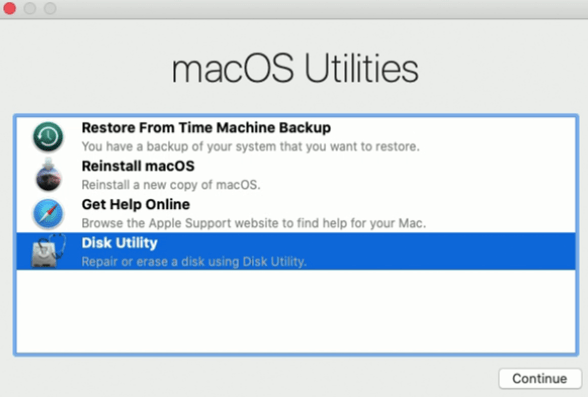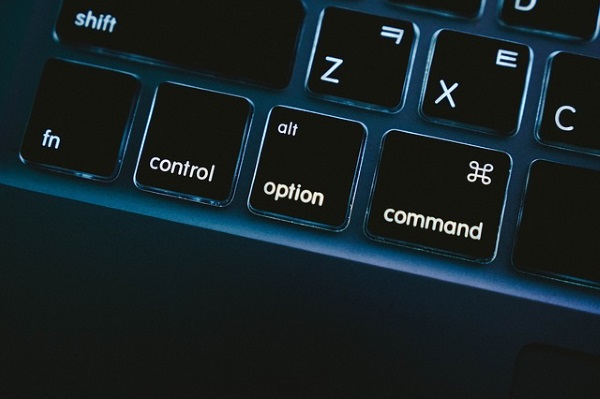Rien ne provoque ce sentiment de naufrage comme le démarrage de votre MacBook Pro et rien ne se passe. Cela se produit généralement lorsque vous avez beaucoup d’études à faire, une échéance imminente ou un e-mail important à envoyer. Les appareils Apple sont connus pour être très fiables, mais quelle que soit leur réputation, chaque appareil a des problèmes à un moment ou à un autre. Voici ce que vous devez faire si votre MacBook Pro ne s’allume pas.
Ce guide suppose que vous n’avez apporté aucune modification récente à votre MacBook Pro, comme l’ajout ou le remplacement de RAM ou toute modification matérielle importante.
Tester et retester
Lorsque vous avez initialement essayé d’allumer votre MacBook Pro, ne s’est-il pas allumé du tout ou l’écran est-il resté noir? Un écran noir est un problème courant pour les ordinateurs portables et n’est pas limité à Apple. Avant de faire quoi que ce soit d’autre, assurez-vous d’abord de ne pas avoir accidentellement réglé la luminosité à zéro. Il y a deux touches le long du haut du clavier qui ont des icônes de soleil sur elles. L’une consiste à assombrir l’affichage et l’autre à l’éclaircir. Essayez-les. Si ceux-ci n’ont aucun effet, passez à autre chose. Éteignez l’ordinateur portable, retirez tous les périphériques que vous pourriez avoir connectés, puis rallumez-le tout en écoutant attentivement.
Entendez-vous des vrombissements? Des bips? Bruits de ventilateur? Si vous entendez quelque chose mais ne voyez rien, ce peut être l’écran et non l’ordinateur portable lui-même. Si vous n’entendez rien, nous devons poursuivre le dépannage.
S’il s’agit d’un écran vide
Si vous entendez des bruits et recevez des commentaires lors de l’exécution des actions mais que l’écran est noir, vous pouvez essayer de démarrer le MacBook en mode de récupération pour réparer tout problème qu’il rencontre. Pour démarrer en mode de récupération, maintenez enfoncé le bouton d’alimentation. Si cela fonctionne, vous devriez voir l’écran de l’utilitaire macOS.
Si cela réussit, redémarrez votre Macbook et il devrait démarrer normalement. Sinon, continuez à lire, il peut y avoir d’autres problèmes.
Vérifier les branchements
Branchez votre chargeur MacBook Pro sur l’ordinateur portable et dans la prise murale. Vérifiez que les deux connexions sont bien serrées. Assurez-vous que le cordon d’alimentation n’est pas endommagé pendant que vous y êtes également. Si rien ne se passe, essayez une autre prise murale ou vérifiez celle que vous utilisez avec un autre appareil.
Si la prise fonctionne, vérifiez le cordon d’alimentation ou l’adaptateur. Si vous avez la chance d’en avoir un de rechange, essayez-les. Si vous pouvez emprunter une pièce de rechange pendant cinq minutes, faites-le. Mais d’abord, promettez de ne pas le casser car il vaut son pesant d’or. Si l’ordinateur portable ne fonctionne toujours pas avec un autre chargeur, poursuivez le dépannage.
Assurez-vous que vous utilisez des câbles de marque Apple si possible. Certains câbles de charge tiers n’ont pas l’ampérage nécessaire pour alimenter correctement votre appareil. L’utilisation du câble et du bloc de charge fournis avec votre appareil peut être l’astuce pour allumer votre ordinateur.
Cycle de puissance
L’étape suivante consiste à effectuer un cycle d’alimentation complet de votre MacBook Pro. Bien que cela semble impliqué, c’est en fait très simple. Il vous suffit de maintenir le bouton d’alimentation enfoncé pendant au moins dix secondes. Cela coupe toute l’alimentation de l’ordinateur portable et équivaut à retirer la batterie. Vous pouvez entendre un bruit lorsque vous faites cela, mais vous ne pouvez pas non plus.
Une fois que vous avez maintenu le bouton d’alimentation enfoncé, laissez-le quelques secondes, puis appuyez à nouveau pour démarrer le MacBook Pro comme vous le feriez normalement. Si vous avez de la chance, il démarrera normalement. Si ce n’est pas le cas, le MacBook Pro ne démarre toujours pas et vous devrez continuer à lire.
Réinitialiser SMC
Le SMC est le contrôleur de gestion du système. Il gère toutes les fonctions de bas niveau du Macbook Pro, telles que le bouton d’alimentation, l’écran, la batterie, les ventilateurs, la détection de mouvement, le clavier, les voyants lumineux et autres éléments similaires. La réinitialisation du SMC est généralement laissée jusqu’à la fin car elle réinitialise de nombreux paramètres à leurs valeurs par défaut. Si vous êtes arrivé si loin sans pouvoir démarrer votre MacBook Pro, la réinitialisation du SMC est maintenant nécessaire.
Avec l’ordinateur portable débranché du chargeur et de tout périphérique:
- Maintenez Shift + Control + Option et appuyez sur le bouton d’alimentation. Maintenez-les tous pendant dix secondes.
- Relâchez toutes les touches et reconnectez le chargeur.
- Appuyez sur le bouton d’alimentation pour démarrer votre ordinateur portable.
Si une erreur SMC empêchait le MacBook Pro de démarrer, il devrait maintenant démarrer normalement. Vous devrez reconfigurer certains paramètres matériels une fois démarrés, mais c’est un petit prix à payer pour faire fonctionner à nouveau votre ordinateur portable. Surtout par rapport à une longue maintenance professionnelle peut prendre et combien cela peut parfois coûter.
Retirez la batterie
Si vous utilisez un ancien MacBook Pro, il peut avoir une batterie amovible. J’en ai un ancien de 2008 qui a ce truc et j’essaierai de le supprimer pour faciliter le dépannage. Si la vôtre est aussi ancienne, vérifiez ci-dessous si la batterie est amovible ou non. Vous devriez voir un petit clip de verrouillage en dessous à côté de la batterie si elle est amovible.
- Retirez le clip de verrouillage sous votre MacBook Pro.
- Soulevez le volet en plastique pour exposer la batterie.
- Tirez sur la petite languette pour libérer la batterie et retirez-la.
- Suivez ces étapes en sens inverse pour remplacer la batterie, puis replacez le volet et le clip.
Un MacBook Pro plus récent n’aura pas de batterie amovible, donc cela ne vous concernera pas si vous avez une machine plus récente.
Débranchez vos accessoires
Cela peut sembler étrange, mais si votre MacBook a du mal à démarrer correctement, cela vaut la peine d’essayer de le démarrer avec tout débranché. Tous les périphériques USB, imprimantes ou autres connexions doivent être temporairement débranchés. Une fois cela fait, essayez de redémarrer votre MacBook en appuyant sur le bouton d’alimentation et en le maintenant enfoncé.
Prochaines étapes
Si votre MacBook Pro ne s’allume toujours pas, vous ne pouvez pas faire grand chose à ce stade sans annuler la garantie. Il est peut-être préférable de trouver votre Apple Store et laissez un des techniciens jeter un œil. Cela peut coûter de l’argent, peut-être pas. Ce qu’il devrait faire, c’est remettre votre ordinateur portable en marche sans affecter la garantie ou potentiellement aggraver les choses!